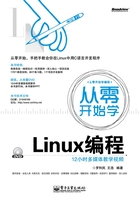
1.4 第一个C程序
本节将讲解在Linux系统中编写C程序的方法。一个完整的C程序包括编写代码与编译代码两个步骤,编译以后的程序是可执行程序,可以在系统上直接运行。
1.4.1 在Linux中编写C程序代码
C 程序是由代码构成的,C 程序代码就是普通的文本,编写C程序就是在文本编辑器中编写源代码。这里将使用Red Hat Linux 9.0系统中的文本编辑器编写一个C程序代码,其步骤如下。
1 在Red Hat Linux 9.0的桌面上,单击“开始”—“附件”—“文本编辑器”命令,打开文本编辑器。Linux的文本编辑器如图1.67所示。

图1.67 Red Hat Linux 9.0中的文本编辑器
2 在文本编辑器中编写如下代码,实现“Hello, Linux .”的文本输出功能。需要注意代码的大小写,C程序是严格区分代码的大小写的。
int main()
{
printf("Hello , Linux .\n");
}
3 保存文件。在文本编辑器中,单击“文件”—“另存为”菜单命令,打开“另存为”对话框,如图1.68所示。文本编辑器会自动选择用户的根目录“/root”作为文件保存的默认目录。在“选中”下面的文本框中输入文件名“hello.c”,然后单击“确定”按钮保存文件。

图1.68 保存代码
4 查看代码文件。在桌面上双击“root的主目录”图标,打开root用户的主目录,可以发现目录中有一个文件“hello.c”,如图1.69所示。这个文件就是已经编写的代码文件。

图1.69 root根目录中的代码文件
1.4.2 编译程序
所谓编译,就是把高级语言编写的程序代码,翻译成计算机可以执行的二进制代码。上一节中编写的C程序代码是不能被计算机执行的,需要用编译程序编译成可执行文件。gcc是Red Hat Linux 9.0中的C程序编译器,这里将用gcc编译上一节的程序代码。其步骤如下:
1 单击“开始”—“系统工具”—“终端”命令,打开Linux命令行,如图1.70所示,可以在命令行中输入系统命令。

图1.70 Linux命令行
2 编译程序。在Linux命令行中输入下面的命令,然后按“Enter”键。
gcc hello.c
这时,gcc编译器会自动对程序hello.c进行编译,在同一目录下生成可执行文件a.out。
注意:Linux系统与Windows系统的扩展名是不同的。Linux系统下的可执行文件可以用任何扩展名,而Windows系统下的可执行文件用“.exe”、“.com”等扩展名。
3 运行可执行程序。在命令行中输入下面的代码,然后按“Enter”键。
./a.out
这个程序只输出了一句文本,运行结果如图1.71所示。

图1.71 运行结果